Устанавливаем словарь для Кали Линукс
ИТ База знаний
Полезно
— Узнать IP – адрес компьютера в интернете
— Онлайн генератор устойчивых паролей
— Онлайн калькулятор подсетей
— Калькулятор инсталляции IP – АТС Asterisk
— Руководство администратора FreePBX на русском языке
— Руководство администратора Cisco UCM/CME на русском языке
— Руководство администратора по Linux/Unix
Навигация
Серверные решения
Телефония
FreePBX и Asterisk
Настройка программных телефонов
Корпоративные сети
Протоколы и стандарты
Популярное и похожее
Что такое технология DPI?
Что такое IPS, IDS, UTM?
Типы шифрования в России и за рубежом
Обеспечение информационной безопасности сетей
Snom D735

Как установить все устройства для этичного хакинга в Kali Linux
3 минуты чтения
Что такое Kali?
Kali Linux является одним из лучших инструментов для проверки вашей системы на защищенность и очень знаменитым инструментом для этичного хакинга. И мало того, что уже после установки в нем доступно огромное количество инструментов, так еще есть и большое сообщество людей, которые постоянно развивают экосистему этого проекта. У нас до этого была небольшая статья, где мы подробно разбирали что такое пентестинг и зачем он делается.
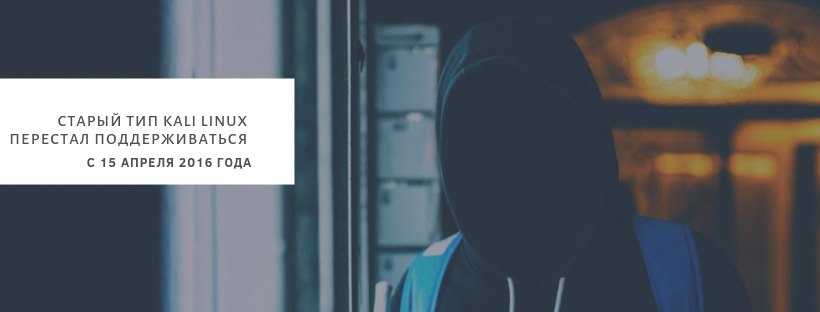
В 2015 году Kali начали двигаться в сторону Agile подхода, для того, чтобы компоненты операционной системы и приложения обновлялись гораздо чаще и имели меньшее число зависимостей, и старый тип перестал поддерживаться 15 апреля 2016 года.
Если вы любите тестировать свои системы и приложения на проникновения, то частый ритм обновлений инструментов для взлома вам подойдет лучше всего: сейчас в Kali находятся самые последние версии таких знаменитых инструментов как Metasploit, Kismet и aircrack-ng. Кроме того, сам Debian Linux, на котором Kali всегда базировался тоже будет обновляться гораздо чаще.
Нужно больше инструментов
Не все знают, что когда вы скачиваете ISO файл для установки Kali Linux, вы получаете далеко не весь доступный инструментарий для тестирования на проникновение – разработчики пытаются найти золотую середину между необходимым набором приложений и постоянно увеличивающимся размером образа. Кроме того, есть такие вещи как инструменты для брутфорса с аппаратным графическим ускорением – они будут работать только на определенных конфигурациях компьютеров, поэтому совершенно точно их не имеет смысла добавлять в образ системы, который скачивают большинство людей.
Но хорошей новостью является то, что получить весь набор инструментов – совершенно тривиальная задача. Чтобы этого добиться, нужно совершить ряд примитивных шагов.
Сначала необходимо открыть терминал и проверить, что вы находитесь в системе, используя права суперпользователя. Для этого введите команду su или просто введите sudo перед командой apt-get update для обновления всех имеющихся пакетов.
После завершения процесса, вам останется ввести команду apt-get install kali-linux-all – и она позволит установить вам все возможные тулзы для пентеста – это более чем 430 дополнительных инструментов. Как видите, потребовалось всего лишь две команды!
Но, конечно, есть и обратная сторона медали – ваш Kali Linux начнет занимать гораздо больше места чем прежде, как минимум на 5 Гб больше. Это может быть важным, если вы установили Kali на что-то вроде Raspberry Pi с небольшой картой памяти.
Хотелось бы напомнить, что не стоит использоваться Kali Linux для совершения различных «темных» дел – это совершенно неэтично и в РФ уголовно наказуемо. Правда, не надо – лучше побалуйтесь на своих виртуалках, поймите, где могут находится типичные дыры, которые присущи большинству информационных систем и избавьтесь от них в своей организации – так будет спокойнее спать ночью и снизится шанс того, что ваши данные или данные вашей организации будут в сохранности. Надеемся, статья была вам полезна.
Полезна ли Вам эта статья?
Пожалуйста, расскажите почему?
😪 Нам жаль, что статья не была полезна для вас 🙁 Пожалуйста, если не затруднит, укажите по какой причине? Мы будем очень благодарны за подробный ответ. Спасибо, что помогаете нам стать лучше!
😍 Подпишитесь на нашу еженедельную рассылку, и мы будем присылать самые интересные публикации 🙂 Просто оставьте свои данные в форме ниже.
Словарь для Кали Линукс: качаем оболочку и словари
В статье приводится описание процесса как установить словарь для Кали Линукс с целью облегчить работу русскоязычного пользователя в иноязычной среде.
Каков бы перевод текущей локали ни был, словарь для Кали Линукс нужен позарез. Я предлагаю вам свой вариант таким, какой он есть на всех собственных Кали-машинах. Ставить будем рекомендованный ранее в статье Сразу после установки Кали Линукс словарь GoldenDict. Нормальный такой интерфейс, возможности расширяются от выпуска к выпуску. Подключаемых словарей тоже немало и все (хотя в этом порой и проблема) из различных источников.
Не помню, поставляется ли в сборе с Кали Rolling какой-то словарик. В любом случае направляю вас в терминал, откуда командой
ставим на Кали вышеобозначенную оболочку. Проблем с установкой не будет. Однако на поверку оказывается, что для россиян там пока ничего интересного нет. В единственном числе тут представлен толковый словарь на том же английском. Для саморазвития и уточнения информации – неплохо, для перевода – излишний балласт.
Словарь для Кали Линукс: где взять? Источники по сети.
Основной источник я также приводил в той же статье. Но, конечно, оказалось странным отсылать на англоязычный сайт в поисках словарей. Предлагаю вам свои. Извиняюсь, если старовато. Самый простой вариант. Первый из архивов, предлагаемых для скачивания, состоит из 7 словарей, отобранных с Babylon. Словари англо-русского и русско-английского направления, в том числе Мюллер, толковый Ефремовой, словарь идиом и другие. Все в формате .bgl. Думаю, этого набора для перевода на скорую руку вам хватит за глаза. И перегружать оболочку GoldenDict также не стоит: обилие словарей будет только мешать. Но пусть будет выбор.
Ссылка на zip-архив:
Далее. Для того, чтобы разбавить или заменить список словарей, можете обратить внимание вот на эти странички:
По первой ссылке представлен список Stardict-словарей различных форматов для различных систем. Размеры словарей разные, ссылка прямая, так что прошу туда. Качайте и пробуйте. Во второй не все ссылки рабочие и бесплатные. Третий ресурс – бедноват на общую тематику.
Вот ресурс, где словарей ещё больше, однако он располагается на ресурсе, доступ к которому блокируется вашим провайдером (это торрент-трекер – нужна регистрация):
Для обхода блокировки для этого и прочих сайтов установите специальное расширение для браузера или ознакомьтесь со статьёй Как обойти блокировку сайта. Но оно того стоит: скачавшим предлагается уже готовое решение: словарь GoldenDict с набором словарей от Lingvo 12. Полнее быть не может. Да и скачиваемый объём по-серьёзнее: более 1 Гб. Так что считаю, что этот вариант для людей с очень серьёзными намерениями по изучению не только возможностями самой Кали и встроенных инструментов, но и иностранных языков как таковых. Также вы можете пробежать по страничкам и ссылкам форума: народ активно делится ресурсами, знаниями и опытом. Можно найти интересные решения. Одной из ссылок, найденных на форуме, я позволю себе поделиться с вами:
Человек скомпоновал крайне полезный набор словарей в подходящем формате, скинув в Яндекс-диск. Забирайте.
Наконец, портативная версия GoldenDict лежит на странице:
Это полный дистрибутив со всеми файлами, локализациями и библиотеками.
Словарь для Кали Линукс: компонуем словарный список
Осталось немного. Скомпонуем словарь для Кали Линукс из списка скачанных. Я буду использовать предложенный мною же список из первой ссылки с моего блога и набор словарей Lingvo. Качайте активные ссылки, создайте в пользовательской директории папку и распакуйте правой мышкой всё туда. Я использовал для этих целей Документы в Домашней папке (я рекомендую, однако, создать специальную папку для этих целей). И вот теперь её содержание:

Теперь запустим оболочку GoldenDict и укажем ей на список словарей путь к ним. В панели инструментов выберем Правка – Словари…, где укажем через проводник нашу папку (рекурсив позволит перечитать словари во вложенных папках):

При добавлении словарей их список будет обновляться автоматически, если вы их будете скидывать в туже папку. То же будет происходить прямо в программе по нажатии на кнопку Пересканировать.
P.S.
- Следует помнить, что любая статичная раздача устаревает. Словарь, конечно, он и есть словарь, однако возможности для любой из программных оболочек имеют право улучшаться. Так что некоторые возможности и варианты я могу упустить.
- Если какие-то ресурсы я обошёл стороной, извиняюсь. Некоторые форумы требуют регистрации, на некоторых – практически только мёртвые ссылки. Так что время я вам сэкономил, а перегружать интерфейс программы кучей словарей-дублей, повторюсь, – только мешать самому себе.
Как создать РАБОЧИЙ СЛОВАРЬ для брута паролей в Kali Linux?
 Zip File, мамкины хацкеры. Под одним из последних роликов про взлом почтового ящика, один камрад написал весьма занятный коммент. Если в вкратце, то суть его в следующем, мол самое сложное в бруте – это найти путный словарь. И с этим действительно не поспоришь. Ведь чаще всего изначально даже неизвестно из скольки символов состоит подбираемый пароль у объекта тестирования. Что уж там говорить о реально действенной комбинации, которая точно сработает.
Zip File, мамкины хацкеры. Под одним из последних роликов про взлом почтового ящика, один камрад написал весьма занятный коммент. Если в вкратце, то суть его в следующем, мол самое сложное в бруте – это найти путный словарь. И с этим действительно не поспоришь. Ведь чаще всего изначально даже неизвестно из скольки символов состоит подбираемый пароль у объекта тестирования. Что уж там говорить о реально действенной комбинации, которая точно сработает.
Именно по этой причине злоумышленники в случае серьёзных атак крайне редко применяют исключительно общедоступные словари. Тут нужно уже задействовать навыки социальной инженерии.
Если точнее, то просто взять и дополнить словарь всеми известными сведениями о жертве. Имя, фамилия, родной город, кличка любимца, марка и номер сотового, всё это реально может помочь злоумышеннику повысить процент успешной атаки в тысячу раз.
Нынче, я наглядно продемонстрирую вам, каким образом происходит генерация паролей для словаря брута с использованием сведений о персональных данных среднестатистического человека. Если интересно, устраивайтесь по удобнее и будем начинать.
Шаг 1. Запускаем Kali Linux. Я работаю в версии 2020 года. Если впервые заглянул на канал и не понимаешь, что к чему, в углу появится ссылочка на ролик, в котором описана самая быстрая установка данной операционки на виртуалку. Вводим команду для обновления списка пакетов: «apt-get update».

Шаг 2. И дождавшись подтягивания обнов вводим партянку отвечающую за копирование небольшого срипта для генерации паролей с гитхаба. Все команды, кстати, будут в описании. Так что не заморачивайся с запоминанием.

Шаг 3. Заходим в появившийся каталог Passwords.

Шаг 4. И запускаем скрипт «passgen» написанный на питоне.
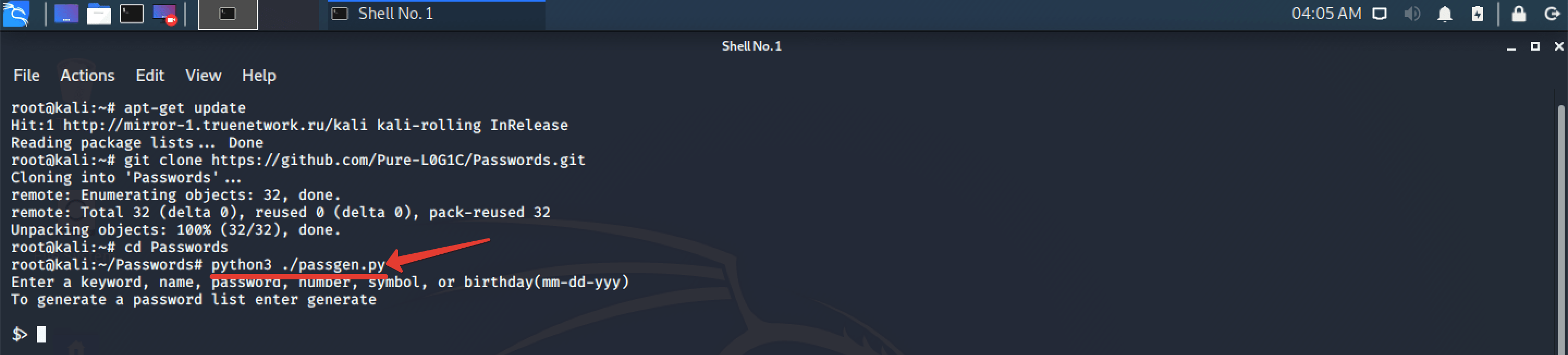
Шаг 5. Программа предлагает нам ввести ключевые слова для добавления в генератор. Вводить их нужно не через запятую, а по одному в каждой строчке. Для примера укажу самые базовые сведения. Имя, фамилию, отчество, город детства, кличку питомца, номер мобильного, тут можно указать несколько вариантов, с восьмеркой, с +7, без восьмёрки. Чем больше, тем лучше.
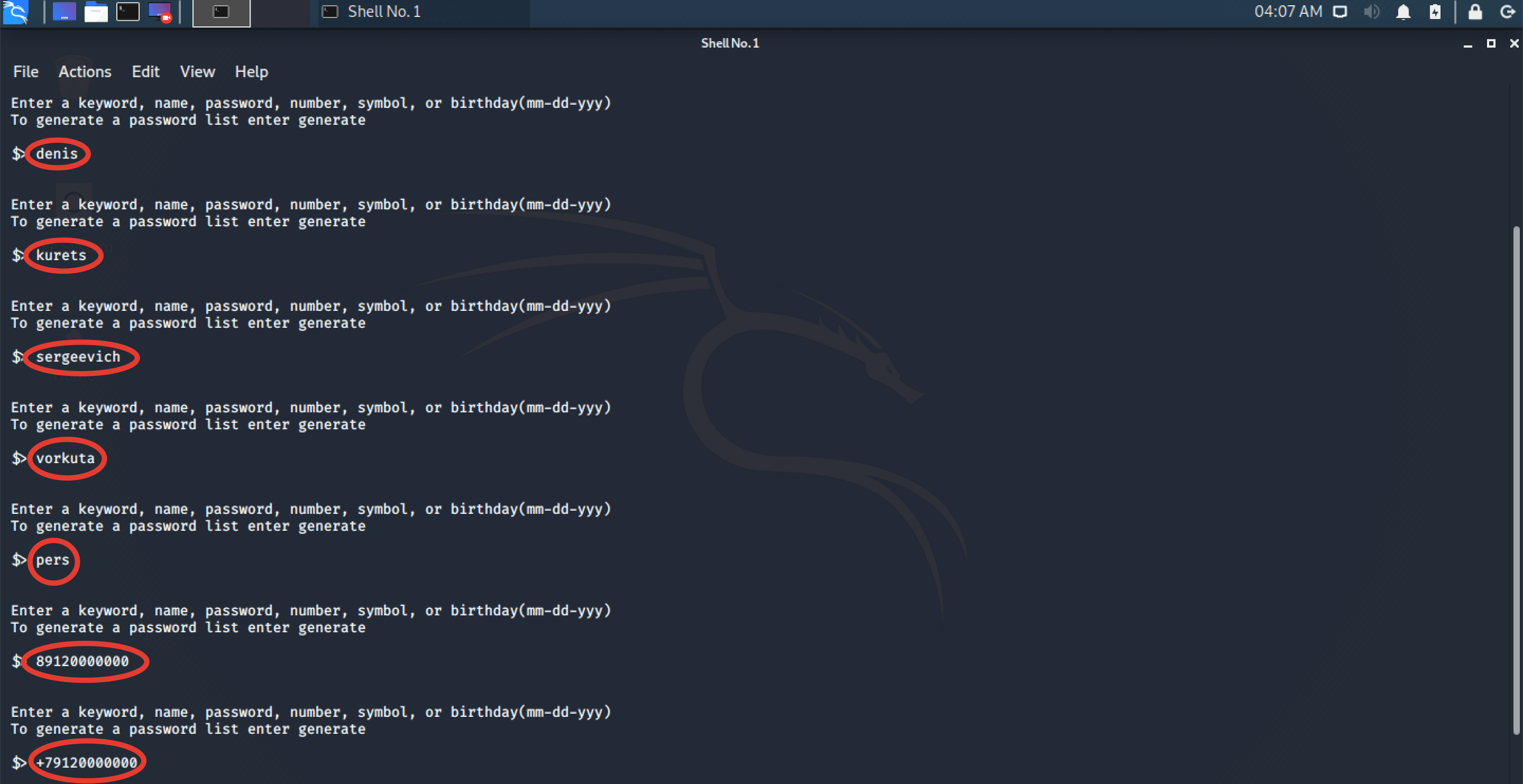
Шаг 6. Как только все известные вам сведения будут внесены, вводим «generate» и смотрим какое количество комбинаций смогла сгенерировать программулинка. Нехило.

Шаг 7. Для просмотра переходим в каталог Passwords. Открываем pass.txt.
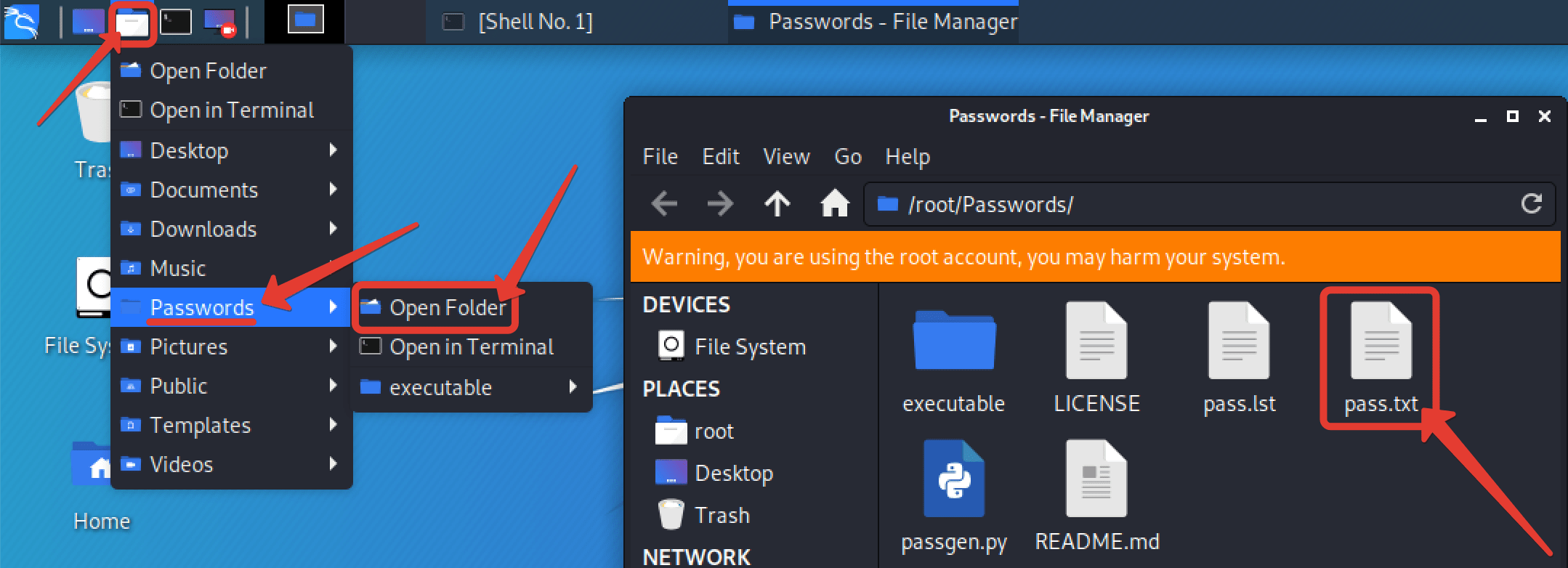
Шаг 8. И видим массу возможных вариантов с паролями, не взятых с неба и из общедоступных источников, а основанных конкретно на реальных сведениях о предполагаемой жертве.
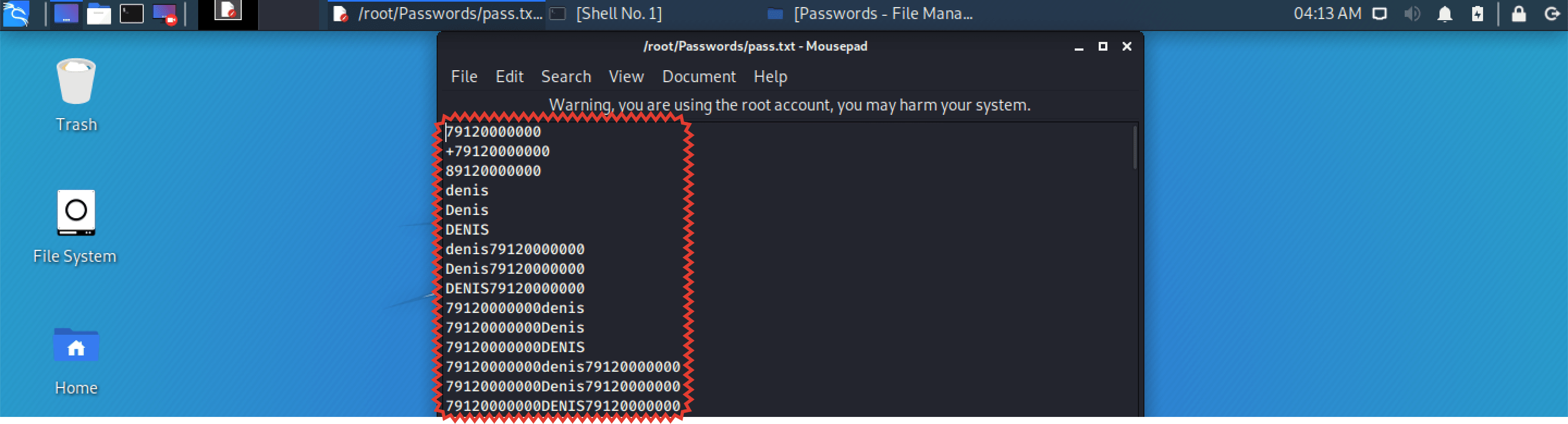
Именно таким образом злоумышленники и подбирают пароли к почтовым ящикам, аккаунтам в социальных сетях и персонифицированным Wi-Fiсоединениям.
Друзья, если вы хотите научиться работать в Linux так же лихо, как генерировать рабочие пароли для взлома, то обязательно обратите внимание на мой обучающий курс «Администрирование Linux с нуля».
В нём я максимально подробно рассматриваю работу с наиболее распространённой серверной операционной системой семейства Linux. А если хотите немножко сэкономить, то вам вообще повезло. На сегодняшний день всё ещё действует 50% скидка на его предзаказ. Ссылку со всеми подробностями ищите в описании.

>>>КЛИКНИТЕ, ЧТОБЫ УЗНАТЬ ПОДРОБНОСТИ
На этом у меня всё. Искренне желаю вам удачи, успеха и безопасного сёрфинга. Берегите себя и свои аккаунты. Устанавливайте сложные пароли и по возможности никогда не сообщайте сведения о себе посторонним людям.
С вами был Денис Курец. Благодарю за просмотр. Если впервые зашёл на канал, то не забудь клацнуть колокол. С олдов, как обычно, по лайку. Очень жду ваших новых комментов. До новых встреч, братцы. Всем пока.
Как перевести Кали Линукс на русский?

Можно ли перевести Кали Линукс на русский язык, и как это сделать? В статье рассматривается вопрос о русификации устанавливаемой Кали Линукс 2019.4 на виртуальной машине VirtualBox. Здесь мы рассмотрим настройки, позволяющие перевести Кали Линукс на русский: именно виртуальные машины на основе готовых образов VMDK тем и грешат.
Всем привет, в очередной статье К76 мы проводим первостепенные настройки виртуальной Кали Линукс. И, как многие уже успели убедиться, без базовых знаний английского языка на большинстве Линукс-Юникс сборках делать нечего. Но с другой стороны, в т.ч. и для Кали, многие из них неплохо переведены на родной язык почти любого пользователя. Чем глупо не воспользоваться. Однако по неизвестным причинам некоторые группы разработчиков Debian продолжают придерживаться политики “а не усложнить ли юзерам жизнь”, и в версии 2019.Х исчезла возможность через графический интерфейс сменить язык текущей локали.
Исчезновение кнопки, конечно, не означает удаление самой возможности смены языка. Так что заставим Кали Линукс говорить по-русски прямо сейчас.
Пару слов в предисловие
В качестве виртуальной машины будет использоваться VirtualBox, а в качестве установочного диска – готовый образ .vmdk, предлагаемый для скачивания на официальном сайте Offensive Security. Процесс установки мало чем отличается от описанного мной же для предыдущей версии Установка виртуальной Кали Линукс:

Ссылка прямая, со временем может измениться. Вам лишь стоит проявить чуток внимания, обратив взор на нужную разрядность версии, правильную среду установки (у меня VirtualBox) и приемлемый способ закачки: я это делаю через торрент-клиент. Вобщем, устанавливаем виртуальную Кали, указав на скачанный файл, предварительно перенеся его в удобное и надёжное место (я оставил в Загрузках):

Чтобы перевести Кали Линукс на русский…
После установки и первого запуска после ввода логина и пароля:
Меня встречает (ещё на этапе ввода оных) англоязычный интерфейс:

Отсутствующий звук, непонятно как настраивающиеся часы в Кали Линукс этой версии и прочие “мелкие” недоработки откровенно отталкивают. Да, я не устаю повторять – Debian это не та сборка, с какой стоит начинать знакомство начинающим линуксоидам. И это на фоне ко всему прочему англоязычного интерфейса, что ситуацию нисколь не упрощает. Исправляем.
- запускаем терминал ( вы работаете от root-а, так что префикс sudo сейчас и в дальнейшем нам не понадобится)
- вводим команду выбора и настройки языковых локалей системы
- спускаемся клавишей PageDown до русского UTF-8 (для корректного указания на него воспользуйтесь стрелочками вверх-вниз):

Жмём Enter. Терминал не закрываем. Тут же…
- проверяем список приемлемых переменных для локальных имён и названий. Это делается через


В этом списке отображаются языковые возможности системы. Зафиксируйте русскую локаль и в строке терминала откроем с помощью текстового редактора файл /etc/profile,
в котором добавим строчку
где ru_RU.utf8 – название локали, которая будет загружаться по умолчанию. Сохраним изменения Ctrl + S .
 я вставил строку в верхнюю часть текста, отбросив остальную часть документа парой щелчков клавиши ввода
я вставил строку в верхнюю часть текста, отбросив остальную часть документа парой щелчков клавиши ввода
- Установим локаль вручную. Откроем файл
и заменим английский на русский, затерев единственную в документе строчку и так же сохранившись:

У меня ситуация сложилась так: по-русски сначала заговорило лишь окно ввода пароля и логина…

Но тут же после очередной перезагрузки и вся остальная система приняла русскоязычную оболочку:


Кстати, русскую раскладку я добавил ещё на этапе первоначальных настроек через графический интерфейс. Можете сделать также, у вас же теперь всё на русском:



Не забудьте уточнить в настройках параметры раскладки клавиатуры – для одного лишь английского сочетания клавиш назначено не было:

Всё. Так мне удалось перевести Кали Линукс на русский язык. А вам?
Обзор и настройка Kali Linux.
Привет, начинающий хакер!
Я думаю, ты наверняка понимаешь, что взламывать (читай тестировать безопасность) можно, используя любой дистрибутив Linux, можно даже из под Windows что-нибудь придумать (сжечь еретика. – прим. редактора которого у нас нет), но зачем изобретать велосипед, если его давно изобрели. А поэтому в этом материале мы поговорим о Kali Linux. Но, в связи с тем, что вопрос настройки и использования возможностей этой операционной системы очень обширен, в этой статье мы остановимся только на тех нюансах которые стоит знать любому начинающему пользователю, который хочет установить Kali чтобы изучить ее инструменты и разобраться как это всё работает.
И в начале, как обычно немного теории.
Kali Linux это дистрибутив основанный на Debian, разработали его сотрудники компании Offensive Security
Мати Ахарони и Девон Кеарнсом, позднее к ним присоединился Рафаель Херцог, как специалист по Debian. Появился это дистрибутив в результате эволюционирования BackTrack, который в 2013 году утратил поддержку разработчиков и в настоящее время не актуален.
Kali Linux может работать в режиме Live-USB, с возможность сохранения файлов (режим USB-persistence), а также может быть установлена как полноценная операционная система.
Одной из ключевых особенностей Kali Linux является огромное количество предустановленных утилит необходимых для проведения разнообразных тестов безопасности. Утилит этих больше 300, но при этом стоит заметить, что некоторые функции при этом дублируются в разных утилитах, хотя это скорее плюс чем минус (список утилит и их описание можно посмотреть здесь: https://tools.kali.org/tools-listing).
Установка Kali Linux
Скачать образ Kali Linux можно с официального сайта https://www.kali.org/. Хотя правильнее сказать, что только оттуда его и можно скачивать, во избежание бонусного скачивания, так сказать, дополнений не предусмотренных разработчиком. На сайте доступны разные виды образов, в том числе можно скачать уже установленную систему для виртуальных машин. Есть образы с приставкой Light, это обрезанный вариант и использовать его, без необходимости не стоит, также можно выбрать образ с уже предустановленным окружение рабочего стола: Mate, Xfce, Kde. Хотя, при желании, их можно будет установить потом.
Мы возьмём образ Kali Linux 64 Bit. Актуальная версия по состоянию на момент написания статьи 2019.1. После скачивания, образ нужно записать на флешку каким-нибудь Rufus, после чего можно переходить непосредственно к установке.
Для начала запускаемся с флешки и видим варианты загрузки:

Выбираем Graphical install, после чего нужно выбрать язык:



Потом вводим имя компьютера, пароль суперпользователя, выбираем часовой пояс, после чего система предложит нам настроить разметку дисков:

Оптимальный вариант выбрать “Авто – использовать весь диск с шифрованным LVM” – в таком случае будет создан полностью зашифрованный раздел и систему нельзя будет запустить или получить доступ к файлам без ввода кодовой фразы. Как я и говорил, в большинстве случаев стоит использовать именно этот вариант, ведь это серьёзно повышает уровень безопасности системы и защищённость информации. Если ты выберешь этот вариант, то после установки дополнительно можешь задать пароль для самоуничтожения данных, делается это командой: cryptsetup luksAddNuke /dev/sda1.
Но для полноты обзора, мы также рассмотрим вариант “Вручную”, при котором мы создадим три раздела с такими параметрами:
- Точка монтирования – /; использовать как – журналируемая файловая система ext4; тип раздела – первичный; местоположение – начало этого пространства; размер – оптимально 20 Гб;
- Использовать как – Раздел подкачки; тип раздела – логический; местоположение – начало этого пространства; размер 2-4 Гб;
- Точка монтирования – /home; Использовать как – журналируемая файловая система ext4; тип раздела – логический; местоположение – начало этого пространства; размер – всё оставшееся место;

После создания разделов начнётся установка системы и через некоторое время появится вопрос:

Если Linux единственная ОС на этом компьютере то смело жми “да”, если устанавливаешь рядом с Windows то “нет”.
Через некоторое время установка будет завершена, после чего компьютер перезагрузится и ты увидишь экран приветствия, где нужно будет ввести имя пользователя (root) и пароль.
На этом установка завершена. Перейдём к настройке свежеустановленной системы.
Настройка Kali Linux.
Для начала проверим чтобы в системе были прописаны корректные источники приложений (репозитории). Они находятся в файле /etc/apt/sources.list
Скорее всего всё будет нормально, но лучше убедиться. В выведенном файле должна быть такая строка:
deb http://http.kali.org/kali kali-rolling main non-free contrib

если её нет или она отличается, можно поменять в ручную. Корректные репозитории всегда можно посмотреть на официальном сайте. И там же есть предупреждение, что использовать стоит только официальные репозитории Kali, что вполне логично, потому что эту систему обычно устанавливают не для повседневного развлекательного использования, а с конкретно определёнными целями, и вот при достижении этих целей, качать с интернетов что попало и откуда попало совсем не стоит, это нам подсказывает инстинкт самосохранения, если он есть, если его нет – прислушивайся к ребятам из Offensive Security, они разбираются, а ещё проверяют лично все приложения которые добавляют в репозитории.
Теперь можем обновить нашу систему:
При установке Kali Linux не создаёт нового пользователя, а предлагает работать как root. Но если есть необходимость можем создать нового пользователя:
Созданному пользователю нужно задать пароль:

Также нового пользователя можно создать в Параметры/Подробности/Пользователи/Добавить пользователя.
Базовые параметры анонимности
Акцентирую внимание: далее приведены БАЗОВЫЕ настройки, которые не гарантируют полной анонимности. В зависимости от ситуации, настройки безопасности и анонимности должны подбираться индивидуально и соответствовать текущей ситуации.
Для начала сделаем так, чтобы при каждой загрузке системы MAC адрес менялся на рандомный, это никогда не бывает лишним. И для этого нам нужно открыть файл /etc/NetworkManager/NetworkManager.conf и изменить его содержимое, на такое:
После этого нужно перезапустить Network Manager:
Добавим возможность пускать весь трафик системы через сеть Tor:
Теперь можно направить весь трафик через Tor, командой:

Если вдруг возникла необходимость принудительно сменить IP:
Если в каких-либо ситуациях потребуется дополнительно использовать proxy, то в ЭТОЙ статье я описал неплохой способ.
Дополнительные приложения
Практически все программы которые нам могут понадобиться в Kali Linux уже есть, но для большего удобства я бы установил ещё парочку:
Double Commander – аналог Total Commander, только с открытым исходным кодом. Прост и понятен, при этом имеет огромное количество функций и поддерживает установку дополнительных плагинов. Устанавливаем:

Filezilla – если используешь ftp, лучше filezilla ещё ничего не придумали. Берём:

Network Manager Open-vpn – понадобиться когда ты решишь настроить vpn, устанавливаем:
Очистка системы
Для очистки системы используются две команды:
Эти команды очистят локальный репозиторий от скачанных файлов пакетов.
И на этом начальную настройку Kali linux можно считать оконченной. Конечно можно настроить ещё много чего, можно вообще до бесконечности крутить всякие параметры, но, на мой взгляд, сделанного нами, вполне достаточно для комфортной работы. Не забывай возвращаться, ведь мы должны изучить ещё много интересного.
ИТ База знаний
Полезно
— Узнать IP – адрес компьютера в интернете
— Онлайн генератор устойчивых паролей
— Онлайн калькулятор подсетей
— Калькулятор инсталляции IP – АТС Asterisk
— Руководство администратора FreePBX на русском языке
— Руководство администратора Cisco UCM/CME на русском языке
— Руководство администратора по Linux/Unix
Навигация
Серверные решения
Телефония
FreePBX и Asterisk
Настройка программных телефонов
Корпоративные сети
Протоколы и стандарты
Популярное и похожее
Что такое технология DPI?
Что такое IPS, IDS, UTM?
Межсетевой экран
Что такое технология DPI?
Yealink SIP-T19 E2

Как установить все устройства для этичного хакинга в Kali Linux
3 минуты чтения
Что такое Kali?
Kali Linux является одним из лучших инструментов для проверки вашей системы на защищенность и очень знаменитым инструментом для этичного хакинга. И мало того, что уже после установки в нем доступно огромное количество инструментов, так еще есть и большое сообщество людей, которые постоянно развивают экосистему этого проекта. У нас до этого была небольшая статья, где мы подробно разбирали что такое пентестинг и зачем он делается.
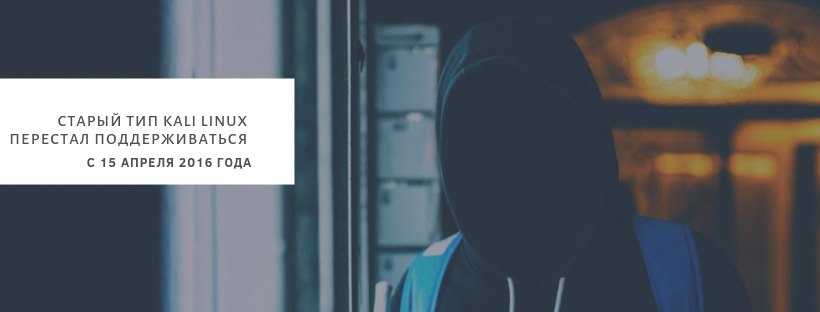
В 2015 году Kali начали двигаться в сторону Agile подхода, для того, чтобы компоненты операционной системы и приложения обновлялись гораздо чаще и имели меньшее число зависимостей, и старый тип перестал поддерживаться 15 апреля 2016 года.
Если вы любите тестировать свои системы и приложения на проникновения, то частый ритм обновлений инструментов для взлома вам подойдет лучше всего: сейчас в Kali находятся самые последние версии таких знаменитых инструментов как Metasploit, Kismet и aircrack-ng. Кроме того, сам Debian Linux, на котором Kali всегда базировался тоже будет обновляться гораздо чаще.
Нужно больше инструментов
Не все знают, что когда вы скачиваете ISO файл для установки Kali Linux, вы получаете далеко не весь доступный инструментарий для тестирования на проникновение – разработчики пытаются найти золотую середину между необходимым набором приложений и постоянно увеличивающимся размером образа. Кроме того, есть такие вещи как инструменты для брутфорса с аппаратным графическим ускорением – они будут работать только на определенных конфигурациях компьютеров, поэтому совершенно точно их не имеет смысла добавлять в образ системы, который скачивают большинство людей.
Но хорошей новостью является то, что получить весь набор инструментов – совершенно тривиальная задача. Чтобы этого добиться, нужно совершить ряд примитивных шагов.
Сначала необходимо открыть терминал и проверить, что вы находитесь в системе, используя права суперпользователя. Для этого введите команду su или просто введите sudo перед командой apt-get update для обновления всех имеющихся пакетов.
После завершения процесса, вам останется ввести команду apt-get install kali-linux-all – и она позволит установить вам все возможные тулзы для пентеста – это более чем 430 дополнительных инструментов. Как видите, потребовалось всего лишь две команды!
Но, конечно, есть и обратная сторона медали – ваш Kali Linux начнет занимать гораздо больше места чем прежде, как минимум на 5 Гб больше. Это может быть важным, если вы установили Kali на что-то вроде Raspberry Pi с небольшой картой памяти.
Хотелось бы напомнить, что не стоит использоваться Kali Linux для совершения различных «темных» дел – это совершенно неэтично и в РФ уголовно наказуемо. Правда, не надо – лучше побалуйтесь на своих виртуалках, поймите, где могут находится типичные дыры, которые присущи большинству информационных систем и избавьтесь от них в своей организации – так будет спокойнее спать ночью и снизится шанс того, что ваши данные или данные вашей организации будут в сохранности. Надеемся, статья была вам полезна.
Полезна ли Вам эта статья?
Пожалуйста, расскажите почему?
😪 Нам жаль, что статья не была полезна для вас 🙁 Пожалуйста, если не затруднит, укажите по какой причине? Мы будем очень благодарны за подробный ответ. Спасибо, что помогаете нам стать лучше!
😍 Подпишитесь на нашу еженедельную рассылку, и мы будем присылать самые интересные публикации 🙂 Просто оставьте свои данные в форме ниже.



